Trang Khám phá (Explore page) trên Instagram đóng vai trò quan trọng trong việc giúp người dùng khám phá những nội dung mới mẻ và các tài khoản thú vị mà họ chưa theo dõi. Tuy nhiên, đôi khi trang này lại hiển thị những bài viết không phù hợp với sở thích hiện tại của bạn, khiến trải nghiệm sử dụng trở nên kém hấp dẫn. Ví dụ, nếu bạn là người hâm mộ thể thao nhưng trang Khám phá lại tràn ngập tin tức giải trí, bạn có thể cảm thấy khó chịu. May mắn thay, việc điều chỉnh và “reset” lại trang Khám phá Instagram để nó hiển thị nội dung đúng ý muốn là một quá trình đơn giản và hiệu quả, giúp bạn định hình lại luồng thông tin cá nhân hóa trên nền tảng này. Bài viết này sẽ hướng dẫn chi tiết cách bạn có thể tối ưu hóa trang Khám phá Instagram, đảm bảo nó luôn phản ánh đúng sở thích và nhu cầu của bạn.
Cách Instagram Đề Xuất Nội Dung Trên Trang Khám Phá Của Bạn
Trang Khám phá của Instagram được thiết kế để chủ yếu hiển thị ảnh và video từ các tài khoản mà bạn chưa theo dõi, đúng như tên gọi “Khám phá”. Mục đích của phần này là giúp người dùng khám phá thêm các tài khoản và nội dung phù hợp với sở thích của họ. Nhưng làm thế nào Instagram có thể biết được bạn thích xem gì để rồi đề xuất nội dung tương tự trên trang Khám phá?
Instagram sử dụng một loạt các mô hình học máy (machine learning) hoạt động ngầm để theo dõi hoạt động của bạn và cung cấp các đề xuất được cá nhân hóa chặt chẽ. Các mô hình công nghệ này liên tục học hỏi và thích ứng với hành vi của bạn trên Instagram. Chẳng hạn, nếu bạn thường xuyên tương tác với nội dung về MotoGP, các mô hình sẽ đề xuất các bài viết tương tự trên trang Khám phá của bạn. Tuy nhiên, nếu theo thời gian, sở thích của bạn chuyển sang nội dung F1, các mô hình sẽ điều chỉnh đề xuất của chúng để tập trung vào nội dung F1 thay vì MotoGP.
Những mô hình học máy này quan sát nhiều hoạt động khác nhau của bạn, bao gồm các bài viết bạn tương tác (thích, bình luận), các tài khoản bạn theo dõi, nội dung bạn chia sẻ với bạn bè, các Reels bạn xem ở chế độ toàn màn hình, các bài viết bạn đã lưu, thời gian bạn dành để xem một Reel cụ thể và nhiều hoạt động khác.
Ngoài việc xác định những bài viết bạn sẽ thấy trên trang Khám phá Instagram, các mô hình này còn quyết định thứ hạng của chúng. Một bài viết mà các mô hình này cho là có giá trị hơn đối với bạn dựa trên phân tích hoạt động của bạn sẽ được hiển thị ở đầu trang, so với một bài viết mà bạn ít có khả năng tương tác hơn.
Giờ đây, khi bạn đã hiểu sơ lược về cách Instagram quyết định những gì sẽ hiển thị cho bạn trên trang Khám phá, hãy cùng tìm hiểu cách bạn có thể “reset” nó và khiến nó hiển thị nội dung theo ý muốn của mình.
Các Bước Để Reset và Tùy Chỉnh Trang Khám Phám Instagram
Để kiểm soát và tối ưu hóa nội dung hiển thị trên trang Khám phá của mình, bạn có thể áp dụng nhiều phương pháp khác nhau, từ việc dọn dẹp dữ liệu cũ đến việc chủ động tương tác với nội dung mới. Dưới đây là các bước chi tiết giúp bạn định hình lại trải nghiệm Instagram của mình.
Xóa Lịch Sử Tìm Kiếm Instagram
Khi bạn tìm kiếm một chủ đề nhiều lần trên Instagram, các mô hình học máy sẽ nắm bắt được sở thích của bạn và bắt đầu hiển thị nội dung tương tự trên trang Khám phá. Tuy nhiên, nếu bạn không muốn thấy chúng trên trang Khám phá nữa, bạn sẽ cần xóa lịch sử tìm kiếm của mình. Điều này giúp “làm mới” tín hiệu mà bạn gửi đến thuật toán.
Để thực hiện, bạn mở ứng dụng Instagram, chạm vào biểu tượng hồ sơ của mình, chọn biểu tượng ba gạch ngang (hamburger menu), sau đó chọn “Hoạt động của bạn” từ menu xuất hiện.
 Tùy chọn Hoạt động của bạn trong menu hamburger của Instagram
Tùy chọn Hoạt động của bạn trong menu hamburger của Instagram
Chọn “Lượt tìm kiếm gần đây”.
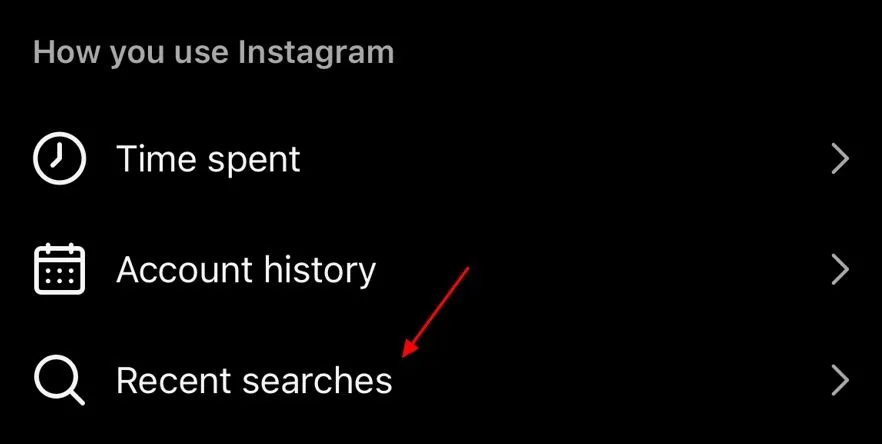 Tùy chọn Lượt tìm kiếm gần đây trong menu cài đặt Instagram
Tùy chọn Lượt tìm kiếm gần đây trong menu cài đặt Instagram
Nhấn vào nút “Xóa tất cả”. Sau đó, chọn “Xóa tất cả” một lần nữa từ lời nhắc xuất hiện để xác nhận.
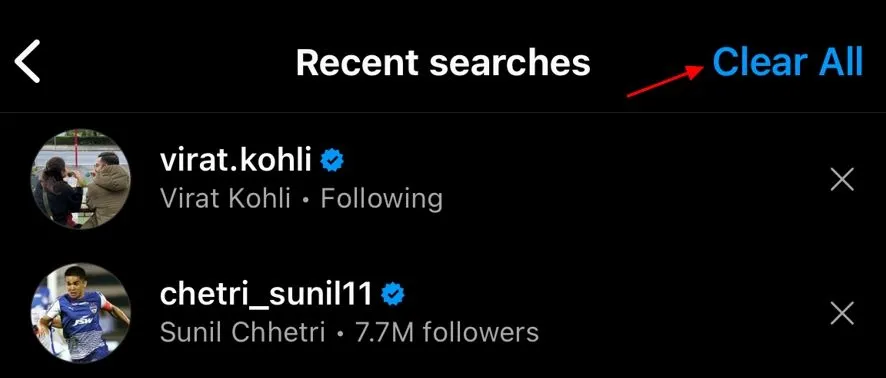 Tùy chọn Xóa tất cả trong menu cài đặt Instagram
Tùy chọn Xóa tất cả trong menu cài đặt Instagram
Xóa Dữ Liệu Bộ Nhớ Đệm (Cache) của Instagram
Giống như bất kỳ ứng dụng nào khác, Instagram lưu trữ dữ liệu bộ nhớ đệm (cache) để tăng tốc độ tải ứng dụng cho những lần truy cập sau. Dữ liệu này bao gồm thông tin về các tài khoản bạn theo dõi, nội dung bạn đã tương tác và nhiều hơn nữa. Việc xóa dữ liệu cache giúp Instagram “quên” đi hoạt động trước đây của bạn trên nền tảng, cho phép bạn bắt đầu lại với một “bảng trắng” về sở thích.
Bạn có thể xóa dữ liệu bộ nhớ đệm của Instagram để ứng dụng “quên” hoạt động trước đây của bạn trên nền tảng. Bằng cách này, bạn sẽ thấy nội dung như thể bạn là người dùng mới. Sau đó, bạn có thể tương tác với nội dung bạn thích, điều này sẽ giúp Instagram dần dần học hỏi sở thích của bạn và hiển thị nhiều nội dung đó hơn. Quy trình xóa cache thường được thực hiện thông qua cài đặt ứng dụng trên điện thoại (ví dụ: trên Android, vào Cài đặt > Ứng dụng > Instagram > Lưu trữ > Xóa bộ nhớ đệm; trên iOS, bạn cần gỡ cài đặt và cài đặt lại ứng dụng).
Tùy Chỉnh Nội Dung Bằng Cách Đánh Dấu “Không Quan Tâm” Hoặc “Quan Tâm”
Instagram cho phép bạn tự mình quyết định nội dung nào bạn muốn xem trên tài khoản của mình. Nếu bạn bắt gặp một bài viết trên trang Khám phá mà bạn không thích, bạn có thể đơn giản đánh dấu nó là “Không quan tâm”. Đây là một tín hiệu mạnh mẽ gửi đến thuật toán.
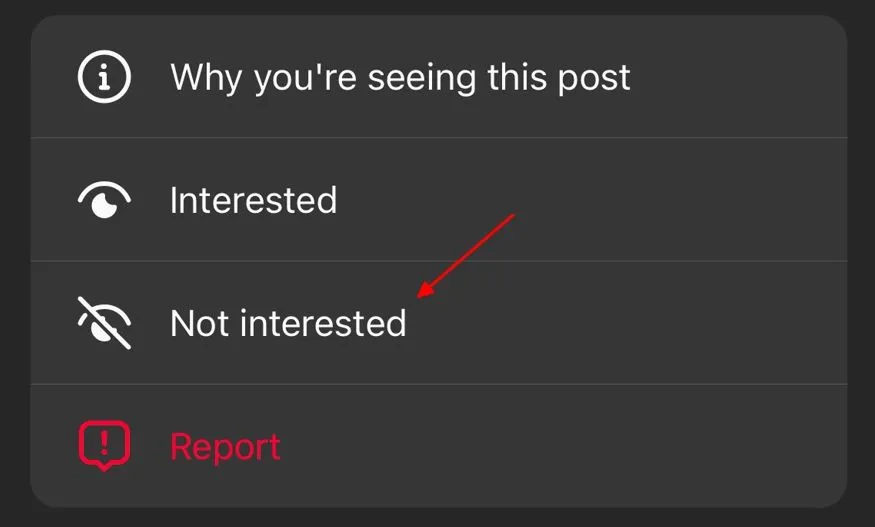 Tùy chọn Không quan tâm trên ứng dụng Instagram
Tùy chọn Không quan tâm trên ứng dụng Instagram
Để làm điều đó, bạn chạm vào ba chấm ở góc của bài viết bạn không thích, sau đó chọn “Không quan tâm” từ menu. Thao tác này sẽ gửi tín hiệu đến các mô hình học máy của Instagram rằng bạn không quan tâm đến loại bài viết cụ thể đó, và kết quả là chúng sẽ bắt đầu hiển thị ít nội dung như vậy hơn trong tương lai.
Tương tự, nếu bạn bắt gặp một bài viết bạn thích và muốn xem nhiều nội dung tương tự, bạn có thể nhấn vào biểu tượng ba chấm và chọn “Hiển thị thêm bài viết tương tự” (hoặc các tùy chọn tương tự tùy phiên bản). Điều này sẽ giúp các mô hình hiểu rằng bạn quan tâm đến nội dung đó, và chúng sẽ bắt đầu đề xuất nhiều nội dung như vậy hơn trên tài khoản Instagram của bạn, bao gồm cả trang Khám phá.
Cẩn Trọng Khi Tương Tác Với Bài Viết
Instagram giám sát mọi hoạt động bạn thực hiện trên nền tảng để đề xuất nội dung tốt nhất dựa trên sở thích của bạn. Ví dụ, nếu bạn đã thích, bình luận hoặc chia sẻ một Reel về MotoGP xuất hiện trên trang Khám phá của bạn, bạn sẽ nhận thấy rằng theo thời gian, một phần đáng kể trang Khám phá của bạn sẽ tràn ngập nội dung MotoGP.
Hơn nữa, Instagram theo dõi nội dung bạn xem ở chế độ toàn màn hình và thời gian bạn dành cho các bài viết cụ thể. Nếu bạn xem một Reel từ trang Khám phá ở chế độ toàn màn hình, thuật toán sẽ coi đó là dấu hiệu bạn quan tâm và đề xuất nội dung tương tự. Do đó, hãy đảm bảo rằng bạn chỉ tương tác và giao tiếp với các bài viết thực sự khiến bạn quan tâm trên Instagram.
Cũng có những lúc bạn đã từng quan tâm đến một chủ đề cụ thể trước đây, nhưng bây giờ bạn không còn hứng thú nữa. Trong trường hợp đó, bạn sẽ cần cho Instagram biết rằng bạn không còn quan tâm đến những chủ đề đó.
Một cách để làm điều đó là bỏ thích hầu hết các bài viết bạn đã thích liên quan đến chủ đề đó. Để thực hiện, bạn vào hồ sơ Instagram của mình, chạm vào menu hamburger (ba gạch ngang), chọn “Hoạt động của bạn”, và sau đó là “Lượt thích”.
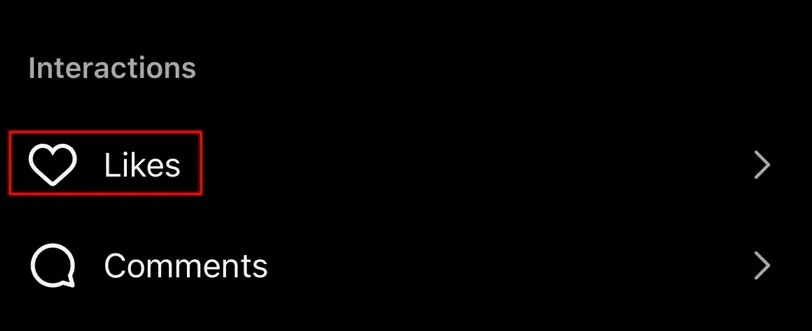 Tùy chọn Lượt thích trong cửa sổ Hoạt động của bạn
Tùy chọn Lượt thích trong cửa sổ Hoạt động của bạn
Tại đây, bạn sẽ tìm thấy tất cả các bài viết bạn đã thích trước đây trên Instagram. Tìm các bài viết liên quan đến chủ đề bạn không còn quan tâm và sau đó bỏ thích chúng.
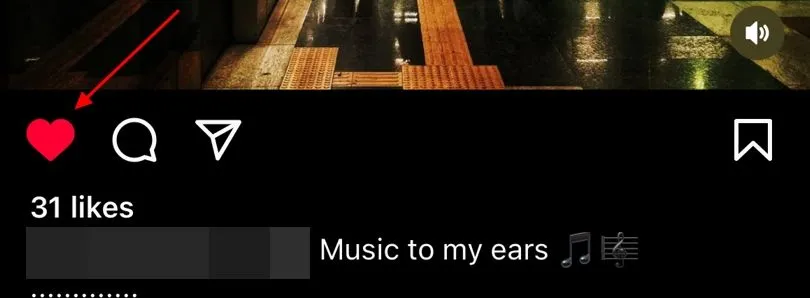 Tùy chọn Thích trên bài viết Instagram
Tùy chọn Thích trên bài viết Instagram
Thay Đổi Cài Đặt Kiểm Soát Nội Dung Nhạy Cảm
Đôi khi, bạn có thể nhận thấy trang Khám phá bắt đầu hiển thị nội dung nhạy cảm (NSFW) hoặc không phù hợp. Đây có thể là một tình huống nghiêm trọng nếu bạn cho phép trẻ em hoặc người nhỏ tuổi hơn truy cập tài khoản Instagram của mình. Việc điều chỉnh cài đặt kiểm soát nội dung nhạy cảm giúp bạn lọc bỏ những loại nội dung này.
Nếu bạn muốn loại bỏ nội dung như vậy khỏi trang Khám phá, bạn cần thay đổi cài đặt kiểm soát nội dung nhạy cảm trên Instagram. Bằng cách này, Instagram sẽ đề xuất ít nội dung người lớn hơn trên tài khoản của bạn, và ngay cả khi nội dung như vậy thỉnh thoảng xuất hiện, nó sẽ bị ẩn dưới một cảnh báo.
Để thay đổi cài đặt kiểm soát nội dung nhạy cảm, bạn điều hướng đến hồ sơ của bạn > biểu tượng hamburger > Cài đặt và quyền riêng tư > Nội dung được đề xuất.
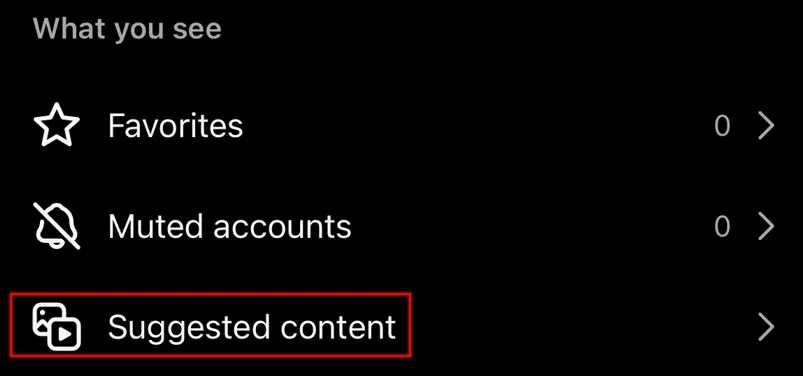 Tùy chọn Nội dung được đề xuất trong cửa sổ Cài đặt & quyền riêng tư
Tùy chọn Nội dung được đề xuất trong cửa sổ Cài đặt & quyền riêng tư
Chọn “Nội dung nhạy cảm”.
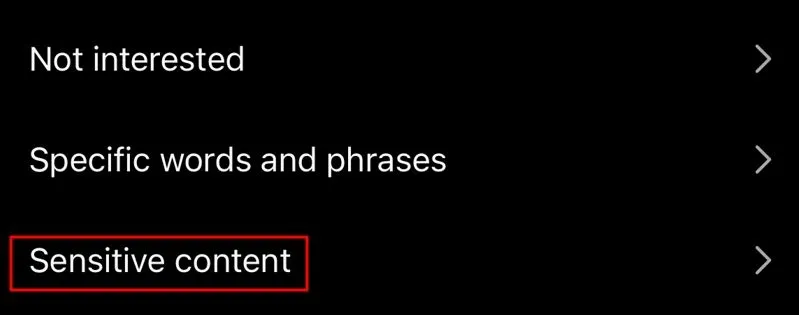 Tùy chọn Nội dung nhạy cảm trong cửa sổ Nội dung được đề xuất
Tùy chọn Nội dung nhạy cảm trong cửa sổ Nội dung được đề xuất
Chọn “Giới hạn hơn”.
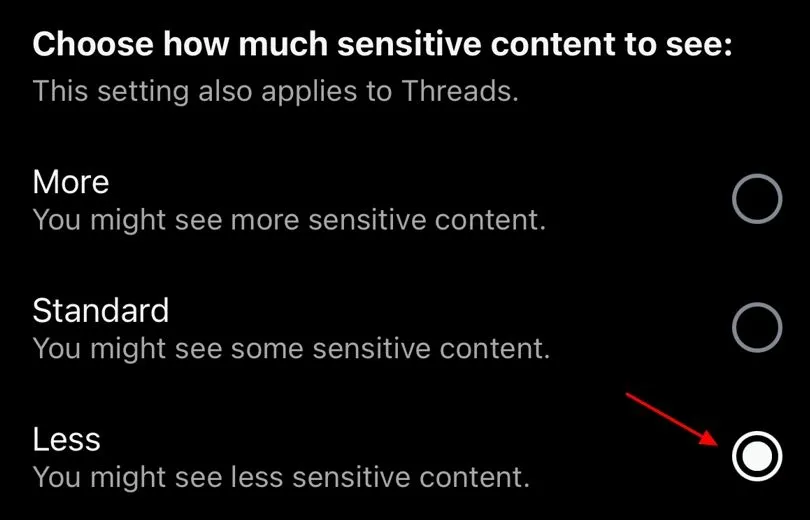 Tùy chọn Giới hạn hơn trong trang Cài đặt nội dung nhạy cảm
Tùy chọn Giới hạn hơn trong trang Cài đặt nội dung nhạy cảm
Sau đó, khởi động lại ứng dụng Instagram, và bạn sẽ thấy có ít nội dung nhạy cảm hơn đáng kể so với trước đây.
Bỏ Theo Dõi Hoặc Tắt Tiếng Các Tài Khoản Không Mong Muốn
Việc có bạn bè trên Instagram đăng nội dung bạn không thích là điều phổ biến. Đôi khi bạn có thể vô tình tương tác với những bài viết đó, mặc dù bạn không quan tâm đến chúng. Điều này sẽ gửi tín hiệu đến thuật toán Instagram rằng bạn quan tâm đến nội dung đó, và điều này sẽ được phản ánh trên trang Khám phá của bạn.
Điều tốt nhất bạn có thể làm trong tình huống này là tắt tiếng tài khoản đó để bạn không thấy bất kỳ bài viết nào từ họ trên bảng tin của mình mà không cần hủy kết bạn. Ngoài ra, bạn thậm chí có thể chặn tài khoản đó nếu muốn cắt đứt hoàn toàn tương tác. Việc này giúp bạn kiểm soát trực tiếp luồng nội dung mà bạn tiếp nhận, đồng thời gián tiếp làm sạch tín hiệu gửi đến thuật toán Instagram.
Kết Luận
Việc tùy chỉnh và reset trang Khám phá Instagram là một quá trình liên tục, đòi hỏi sự kiên nhẫn và chủ động từ phía người dùng. Qua các phương pháp đã trình bày như xóa lịch sử tìm kiếm, xóa bộ nhớ đệm, sử dụng tính năng “Không quan tâm”, cẩn trọng trong tương tác, điều chỉnh cài đặt nội dung nhạy cảm, và quản lý các tài khoản theo dõi, bạn hoàn toàn có thể định hình lại luồng nội dung trên Instagram của mình.
Hãy nhớ rằng, thuật toán học máy của Instagram cần thời gian để thích nghi và học hỏi từ những thay đổi trong hành vi của bạn. Vì vậy, ngay cả khi bạn áp dụng tất cả các phương pháp trên một cách chính xác, Instagram có thể mất một thời gian để ghi nhận sở thích hiện tại của bạn và hiển thị các bài viết phù hợp. Hãy kiên nhẫn và tiếp tục tương tác một cách có chọn lọc. Bạn có bất kỳ thủ thuật nào khác để tối ưu hóa trang Khám phá Instagram không? Hãy chia sẻ ý kiến của bạn trong phần bình luận bên dưới để cộng đồng websitethuthuatplus.net cùng tham khảo!


